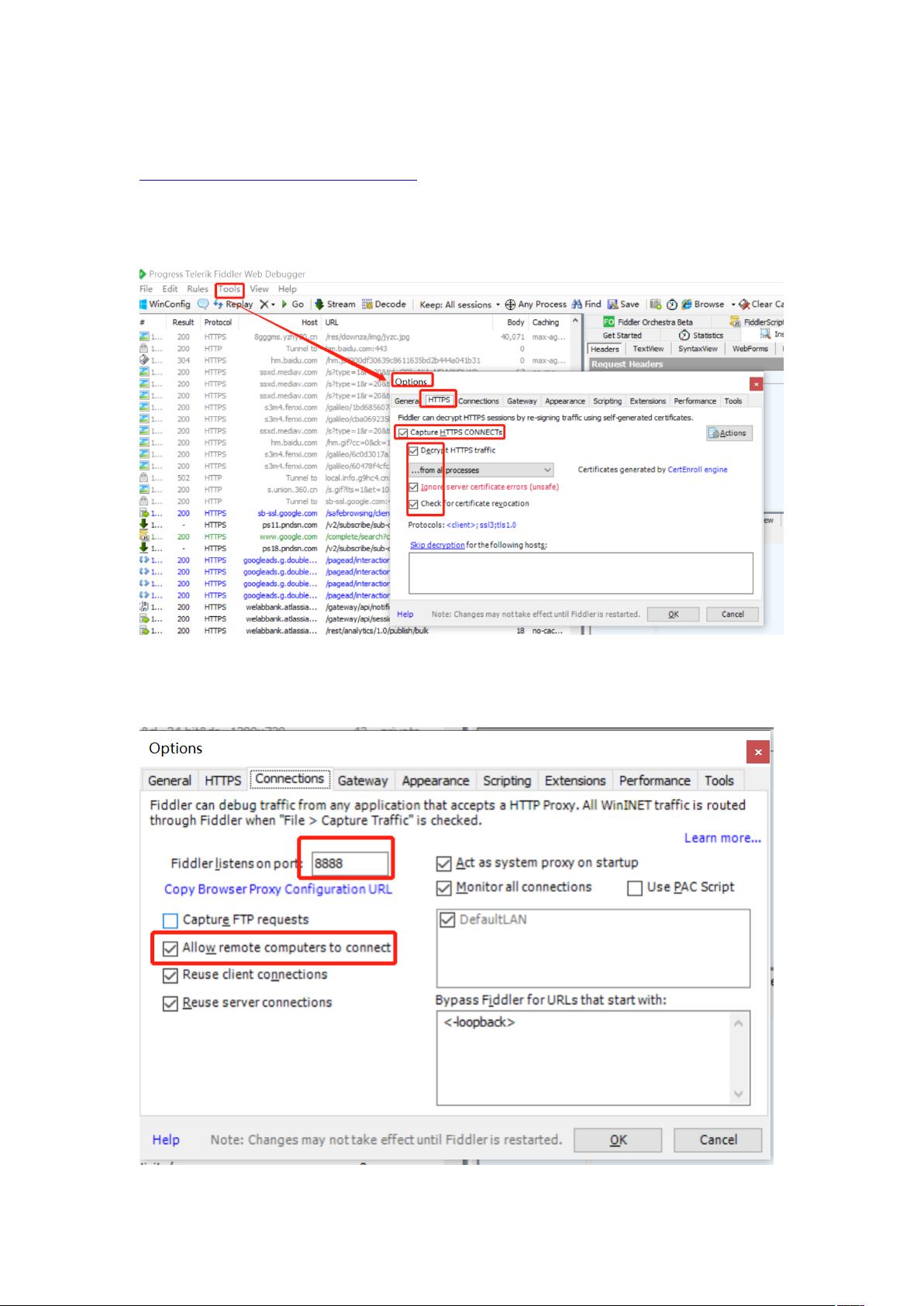fiddler安装与配置完全指南
需积分: 6 157 浏览量
更新于2024-08-04
收藏 1.47MB DOC 举报
"fiddler安装、配置、问题解决"
Fiddler是一款强大的网络调试工具,由 Telerik 开发,主要用于捕获、分析、修改 HTTP(S) 流量。它可以帮助开发者和测试人员深入理解网络通信过程,排查网页应用或移动应用中的网络问题。以下是关于Fiddler的安装、配置及常见问题的详细步骤。
1. **下载安装**:
你可以通过提供的链接或直接访问Fiddler官方网站下载最新版本的Fiddler。安装过程中通常按照默认设置进行即可。
2. **配置Fiddler**:
- **端口设置**: Fiddler 默认监听的端口是8888。这个端口用于接收和转发所有的HTTP(S)请求。
- **查看本地网络**: 安装完成后,确保Fiddler正在运行,并检查其是否成功捕获到网络流量。你可以在Fiddler的会话列表中查看到这些请求。
3. **手机配置代理**:
- 在你的智能手机上,进入 Wi-Fi 设置,找到要连接的网络,设置代理服务器为你的电脑 IP 地址,端口设置为8888。
- 确保手机和电脑在同一局域网内。
4. **信任Fiddler证书**:
- 访问 `http://ip地址:8888` (用你的电脑IP替换ip地址),手机会显示一个页面,引导你下载Fiddler的根证书。
- 安装下载的证书,这一步骤是为了让手机信任Fiddler,以便它可以解密HTTPS流量。
5. **解决证书问题**:
- 如果遇到证书无法下载或访问的问题,可能是由于注册表设置不正确。打开注册表编辑器 (Win + R 输入 "regedit"),导航到 `HKEY_CURRENT_USER\SOFTWARE\Microsoft\Fiddler2`,右键创建一个新的 QWORD 值,命名为 "80"。这将使Fiddler监听80端口,有时能解决证书问题。
6. **自定义Fiddler规则**:
- 为了使手机可以成功下载证书,你可能需要在Fiddler中添加自定义规则。打开 "Rules" 菜单,选择 " Customize Rules",在 `OnBeforeRequest` 函数中添加以下代码:
```csharp
if (oSession.host.ToLower() == "webserver:8888") {
oSession.host = "webserver:80";
}
```
- 保存并重启Fiddler,以使规则生效。
通过以上步骤,你应该能够成功地安装和配置Fiddler,实现对手机网络流量的监控。当遇到无法捕获流量或证书问题时,检查上述配置步骤,通常可以找到解决方案。Fiddler的强大之处还在于它的脚本能力,可以根据需求编写自定义脚本来拦截、修改或模拟网络请求,进一步提高开发和测试的效率。
2021-05-25 上传
2018-05-23 上传
2023-09-10 上传
2023-06-28 上传
2023-08-15 上传
2023-09-18 上传
2023-08-17 上传
2023-08-17 上传
2023-09-02 上传
m0_37839003
- 粉丝: 0
- 资源: 1
最新资源
- 构建Cadence PSpice仿真模型库教程
- VMware 10.0安装指南:步骤详解与网络、文件共享解决方案
- 中国互联网20周年必读:影响行业的100本经典书籍
- SQL Server 2000 Analysis Services的经典MDX查询示例
- VC6.0 MFC操作Excel教程:亲测Win7下的应用与保存技巧
- 使用Python NetworkX处理网络图
- 科技驱动:计算机控制技术的革新与应用
- MF-1型机器人硬件与robobasic编程详解
- ADC性能指标解析:超越位数、SNR和谐波
- 通用示波器改造为逻辑分析仪:0-1字符显示与电路设计
- C++实现TCP控制台客户端
- SOA架构下ESB在卷烟厂的信息整合与决策支持
- 三维人脸识别:技术进展与应用解析
- 单张人脸图像的眼镜边框自动去除方法
- C语言绘制图形:余弦曲线与正弦函数示例
- Matlab 文件操作入门:fopen、fclose、fprintf、fscanf 等函数使用详解